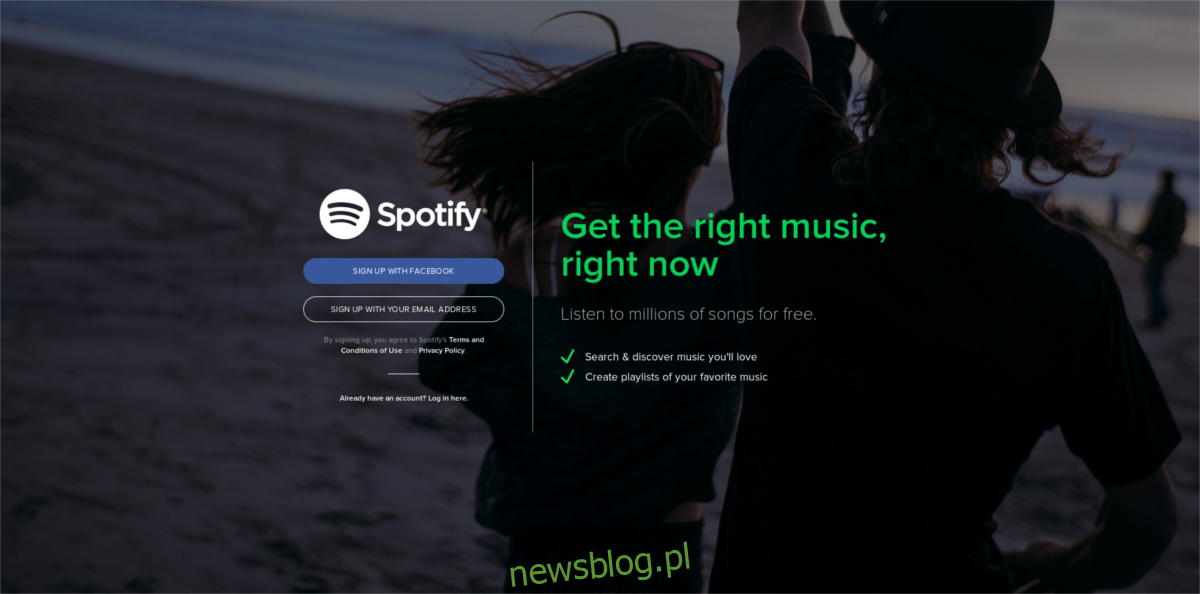Użytkownicy Linuksa naprawdę nie mają wielu możliwości wyboru, jeśli chodzi o usługi muzyczne w chmurze. Spośród popularnych usług muzycznych w chmurze, Spotify, Pandora, Apple Music, Google Music itp., Użytkownicy Linuksa skłaniają się ku Google Music. Dzieje się tak, ponieważ Google Music obsługuje Linuksa, podobnie jak inne systemy operacyjne. Mimo to, mimo że Google Music jest dobrym produktem, usługa ta nie jest dla wszystkich, szczególnie jeśli cenisz swoją prywatność. Najlepszą alternatywą dla Muzyki Google w systemie Linux jest Spotify. Nietrudno też zrozumieć, dlaczego: Spotify ma jedną z największych kolekcji muzycznych online, a płatność jest opcjonalna. Oto, jak możesz zainstalować Spotify w systemie Linux.
OSTRZEŻENIE SPOILERA: Przewiń w dół i obejrzyj samouczek wideo na końcu tego artykułu.
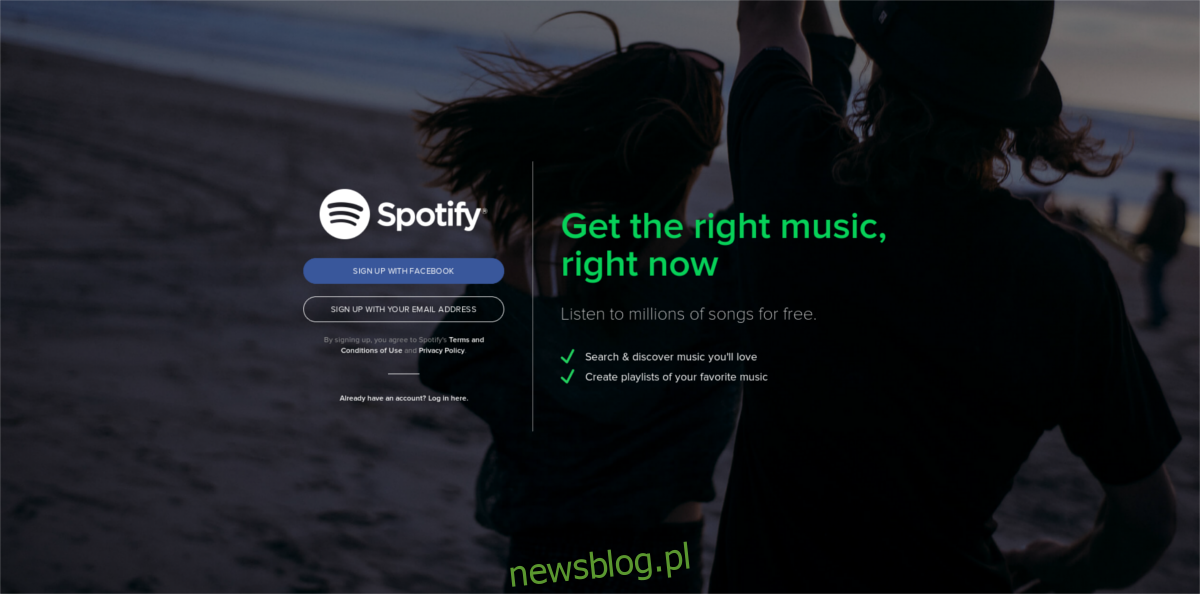
Spis treści:
Zainstaluj Spotify dla Ubuntu i Debian
Dystrybucje Ubuntu, Debian i Linux z bazą Ubuntu / Debian mają bezpośrednie wsparcie ze strony Spotify. W rzeczywistości jest to jedyny oficjalny plik binarny dystrybuowany dla systemu Linux. Inne systemy Linux inne niż Debian będą musiały zainstalować aplikację komputerową w inny sposób. Aby go uruchomić, musisz otworzyć okno terminala.
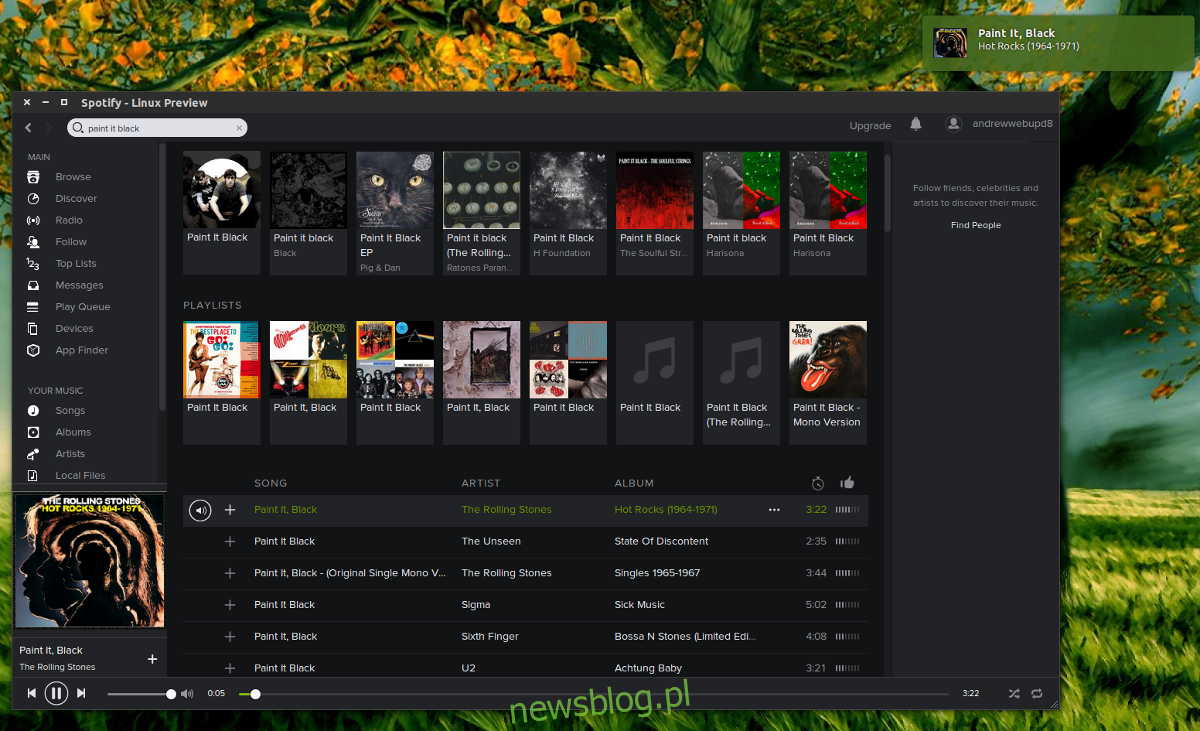
Zanim będziesz mógł zainstalować klienta Spotify, musisz dodać klucz repo. Ten klucz informuje komputer, że repozytorium, z którego instalujesz oprogramowanie, może być zaufane. Nigdy nie dodawaj repozytorium do pliku źródłowego bez klucza. Twój system operacyjny odmówi instalacji oprogramowania i otrzymasz ostrzeżenie, że instalujesz oprogramowanie z niebezpiecznego źródła!
sudo apt-key adv --keyserver hkp://keyserver.ubuntu.com:80 --recv-keys BBEBDCB318AD50EC6865090613B00F1FD2C19886 0DF731E45CE24F27EEEB1450EFDC8610341D9410
Po dodaniu klucza możemy dodać rzeczywiste źródło oprogramowania do pliku źródłowego.
echo deb https://repository.spotify.com stable non-free | sudo tee /etc/apt/sources.list.d/spotify.list
Po dodaniu klucza repozytorium oprogramowania komputer rozpozna serwer SPotify jako bezpieczne repozytorium. Następnym krokiem jest aktualizacja źródeł oprogramowania. Aktualizacja źródeł oprogramowania umożliwi komputerowi zobaczenie klienta Spotify w menedżerze pakietów.
sudo apt-get update
Po zaktualizowaniu źródeł oprogramowania możesz zainstalować aplikację w systemie.
sudo apt-get install spotify-client
Zainstaluj Spotify dla innych dystrybucji Linuksa
Kilka lat temu, jeśli nie korzystałeś z Ubuntu, Debiana lub Linuksa opartych na tych systemach operacyjnych, szanse na użycie Spotify na twoim komputerze były bardzo niewielkie. W 2017 roku nie jest to już prawdą. Wraz z pojawieniem się takich rzeczy, jak pakiety Snap i Flatpaks, Spotify można zainstalować praktycznie na wszystkim.
Aby rozpocząć, zainstaluj FlatPak. FlatPak jest dostępny praktycznie w każdej dystrybucji Linuksa. Otwórz terminal, wyszukaj Flatpak i zainstaluj go. Gdy Flatpak działa, czas zainstalować Spotify. Można to zrobić na dwa sposoby: za pomocą terminala lub oprogramowania Gnome.
Terminal
Najpierw zainstaluj Flatpak bezpośrednio z Internetu na komputerze z systemem Linux. NIE URUCHAMIAJ TEGO POLECENIA JAKO SUDO! Jeśli uruchomisz go jako root, możesz napotkać problemy z uprawnieniami.
flatpak install --from https://s3.amazonaws.com/alexlarsson/spotify-repo/spotify.flatpakref
Po zainstalowaniu pakietu flatpak uruchom aplikację z:
flatpak run com.spotify.Client
Oprogramowanie Gnome
Jeśli nie jesteś zainteresowany instalacją Spotify Flatpak z terminalem, możesz po prostu pobrać plik flatpakref i otworzyć go w sklepie Gnome Software Store. Aby pobrać plik Spotify flatpakref, przejdź do ta strona. Przewiń w dół i znajdź „Spotify”. Kliknij przycisk pobierania obok, aby rozpocząć pobieranie.
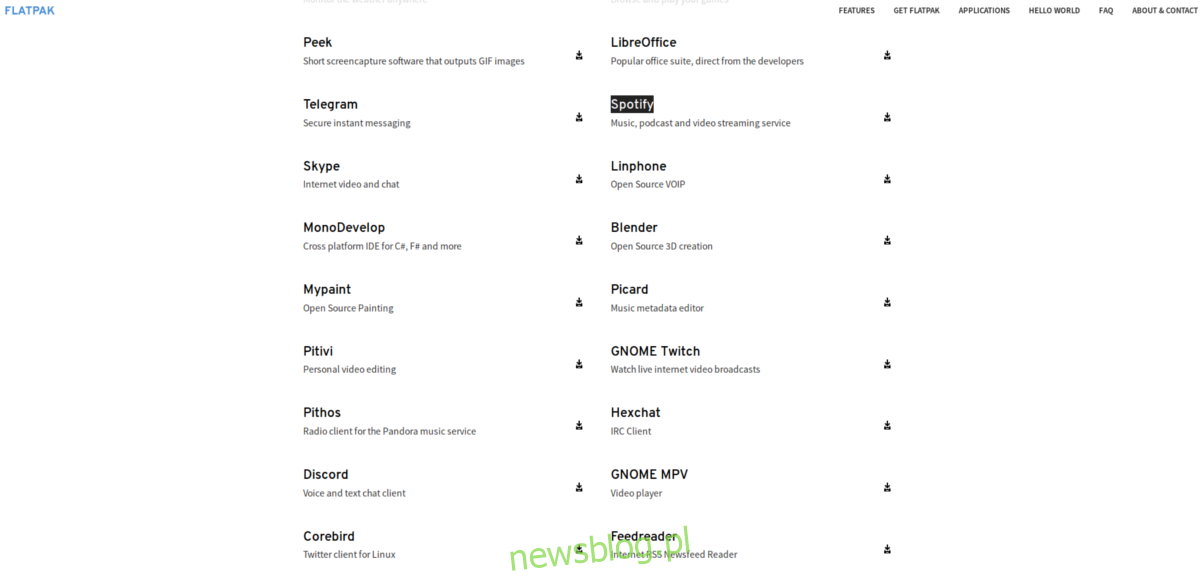
Po pobraniu pliku flatpakref można rozpocząć proces instalacji. Otwórz menedżera plików i przejdź do folderu „Pobrane”. W tym miejscu kliknij „spotify.flatpakref”. Spowoduje to uruchomienie go w oprogramowaniu Gnome.
W oprogramowaniu Gnome zobaczysz ikonę Spotify z krótkim opisem aplikacji. Aby zainstalować aplikację, kliknij przycisk instalacji. Nie martw się, że musisz ponownie pobrać aplikację Spotify flatpak, aby ją zaktualizować. Ponieważ Flatpak jest mocno powiązany z oprogramowaniem Gnome, zostaniesz poproszony o zainstalowanie aktualizacji bezpośrednio z tego miejsca!
Inne sposoby korzystania ze Spotify w systemie Linux
Jeśli korzystasz z wersji Linuksa, która nie może korzystać z pakietów Flatpaks lub Debian, nadal istnieje sposób, aby cieszyć się Spotify. Zamiast tego rozważ załadowanie internetowej wersji usługi. Aby było jasne, używanie tego w aplikacji komputerowej ma poważne wady. Na przykład, uzyskując dostęp do Spotify przez Internet, nie otrzymasz natywnych powiadomień na pulpicie ani integracji odtwarzania natywnego ze środowiskiem komputerowym itp.
Jeśli jednak twoja dystrybucja Linuksa nie obsługuje tych metod instalacji, odwiedź tę witrynę. Ponadto osoby korzystające z Chromium / Google Chrome powinny zapoznać się z Aplikacja Spotify Chrome. Dodaje możliwość otwierania odtwarzacza internetowego w dedykowanym oknie.
Wniosek
Spotify to świetna usługa muzyczna. Ma duży wybór muzyki, do której można uzyskać dostęp za pomocą kilku kliknięć. Dlatego tak odświeżające jest to, że łatwo jest uruchomić aplikację komputerową w systemie Linux. Miejmy nadzieję, że więcej firm przejmie inicjatywę Spotify i potraktuje Linuksa jak obywatela pierwszej klasy.